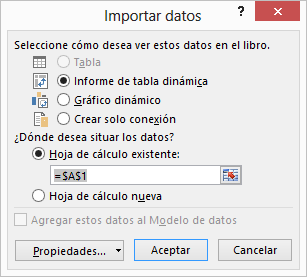Puede crear una conexión dinámica entre un libro de Excel y un servidor de bases de datos de procesamiento analítico en línea (OLAP ) de SQL Server Analysis Services y, a continuación, actualizar esa conexión siempre que los datos cambien. Puede conectarse a un archivo de cubo sin conexión específico si se ha creado en el servidor de bases de datos. Puede importar datos a Excel como una tabla o un informe de tabla dinámica.
Use la experiencia Obtener transformación & (Power Query) de Excel para conectarse a un servidor de bases de datos de SQL Server Analysis Services (OLAP ).
-
Haga clic en la pestaña Datos y, a continuación, en Obtener > de datosde la base de datos > De SQL Server Analysis Services Base de datos (importar). Si no ve el botón Obtener datos, haga clic en Nueva > de consultadesde base de datos > De SQL Server Analysis Services Base de datos.
-
Escribe el nombre del servidor y presiona Aceptar.
-
En el panel Navegador , seleccione la base de datos y, después, el cubo o las tablas que desea conectar.
-
Haga clic en Cargar para cargar la tabla seleccionada o haga clic en Editar para realizar transformaciones y filtros de datos adicionales antes de cargarla.
En Excel 2010 y 2013, existen dos métodos para crear una conexión a una base de datos de SQL Server Analysis Services (OLAP). El método recomendado es usar Power Query, que está disponible si descarga el complemento Power Query. Si no puede descargar Power Query, puede usar el Asistente para la conexión de datos.
Power Query
-
En la cinta de opciones Power Query, haga clic en Desde base de datos > desde base de datos SQL Server Analysis Services.
-
Escribe el nombre del servidor y presiona Aceptar.
-
En el panel Navegador , seleccione la base de datos y, después, el cubo o las tablas que desea conectar.
-
Haga clic en Cargar para cargar la tabla seleccionada o haga clic en Editar para realizar transformaciones y filtros de datos adicionales antes de cargarla.
Asistente para conexión de datos
-
En la pestaña Datos , en el grupo Obtener datos externos , haga clic en Desde otros orígenes y, a continuación, haga clic en Desde Analysis Services.
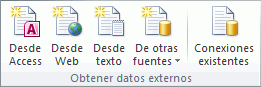
-
En el Asistente para la conexión de datos, escriba el Nombre del servidor y seleccione una opción de inicio de sesión. Haga clic en Siguiente.
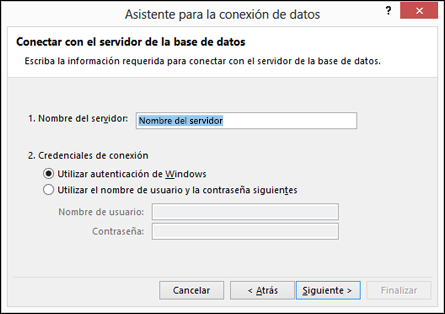
-
Seleccione la base de datos y la tabla o cubo al que desea conectarse y, a continuación, haga clic en Siguiente.
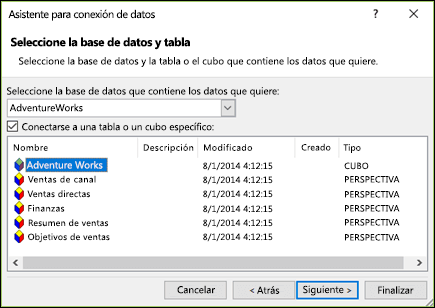
-
Escriba un nombre y una descripción para la nueva conexión y presione Finalizar para guardarla.
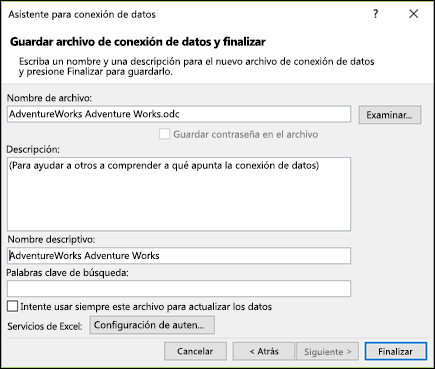
-
En el cuadro de diálogo Importar datos , seleccione una opción para cómo desea que se recuperen los datos y dónde desea colocarlos. A partir de Excel 2013, también tiene la opción de guardar los datos en el modelo de datos.